Кыстарма бөлүмү ВКонтактеде көп убакыт мурун пайда болгон, бирок дагы эле алар эмне үчүн керек, аларды кантип колдонуу керек жана ВКдагы кыстармаларды компьютерден кантип көрүү керек деген суроолор көп. Кийинчерээк макалада биз алардын ар бирин кененирээк карап чыгабыз.
Кыстармаларды кантип көрүү керек
Бул бөлүм эмне экенин көрүү үчүн:
- Баракчаңызга кириңиз.
- Сиз сол менюдан Кыстармалар пунктун көрөсүз, аны басыңыз.
- Бир жолу баракта сиз бир нече өтмөктөрдү көрөсүз: "Сүрөттөр", "Видеолор", "Жазуулар", "Адамдар", "Шилтемелер". Мындай айырмалоо эркин багыттоо жана керектүү файлды тез табуу үчүн зарыл.
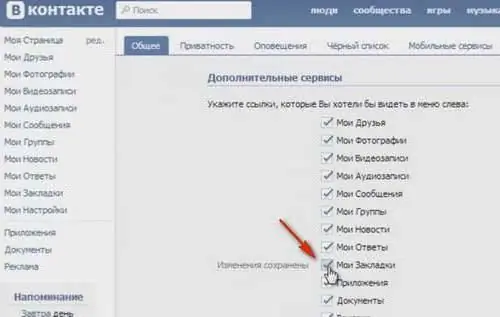
Сүрөттөр бөлүмүндө "VK"дагы кыстармаларды компьютерден кантип көрүүнү билбей жатасызбы? Бул үчүн, "Белгилер" бөлүмүндө "Сүрөттөр" өтмөгүн ачыңыз. Сиздин сайтка жүктөлгөн сүрөттөр көрсөтүлөтдостор.
"Видеолор" өтмөгүнөн сиз видеоклиптерди, видеолорду, тасмаларды жана досторуңуз кошкон башка видеолорду табасыз.
"Посттор" өтмөгүнө кирүү менен колдонуучу досторунун жеке баракчаларында жарыялаган бардык жаңы басылмаларды көрө алат. Ал ошондой эле топтор, жалпыга ачык баракчалар жана "Досторго айт" баскычы аркылуу жаңылыктарды бөлүшкөндөр тарабынан жарыяланган маалыматты көрсөтөт.
Досуңуздун компьютеринен "VK"дагы кыстармаларды кантип көрүүнү ойлонуп жатасызбы? Эгерде сиз кызыктуу адамды тапкыңыз келсе же сиз бат-баттан кирген баракчаңызды көргүңүз келсе, анда муну "Эл" бөлүмү аркылуу кылса болот. Издөө системасы аркылуу адамды тынымсыз издебеш үчүн, жөн гана бул бөлүмгө анын профилин киргизиңиз, ал үчүн колдонуучунун баракчасына шилтемени көчүрүп, аны кошуңуз.
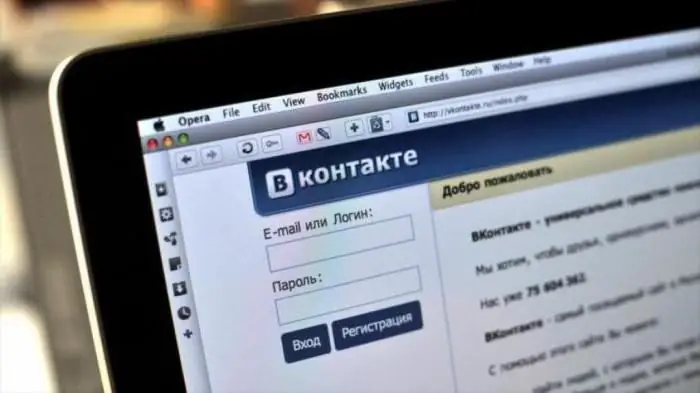
Жаңы версияда компьютерден "VK"дагы кыстармаларды кантип көрүүнү билбей жатасызбы? Дал жогоруда айтылгандай. "Шилтемелер" бөлүмүндө сиз буга чейин бул бөлүмгө кошкон топторду жана жалпыга ачык барактарыңызды көрөсүз.
Адамды кантип кыстарам?
Эми сиз ВКдагы кыстармаларды компьютерден кантип көрүүнү билесиз, андагы кызыктуу баракты кантип оңдоону карап көрөлү. Дос профилин кошуу үчүн сизге керек болот:
- Анын баракчасына өтүңүз.
- Менюдан "Кыстармаларга кошууну" тандаңыз.
Эгер сиз андай нерсени көрбөсөңүз, анда аны өзүңүз түзүшүңүз керек. Муну кантип кылуу керек?
- Бетиңизде жөндөөлөрдү ачыңыз.
- Кийинки - бөлүм "Кошумча кызматтар".
- Жалпы өтмөктү таап, Менин кыстармаларымдын жанындагы кутучаны белгилеңиз.
Кыстармаларды кантип жок кылса болот
Убакыттын өтүшү менен кээ бир жамааттар кызыксыз болуп калат же кимдир бирөө менен байланышпай каласыз, андан кийин кыстарманы өчүрүү зарыл болуп калат. Муну кантип кылуу керек?
- "Кыстармалар" менюсуна, андан соң "Шилтемелерге" кириңиз.
- Жазылууну токтотуу үчүн каалаган топту тандаңыз, бул баракка өтүңүз.
- Профиль сүрөтүнүн астындагы контексттик менюну ачып, "Кыстармалардан алып салуу" баскычын басыңыз.
Бул процедураны аткаргандан кийин профиль жаңыртуулары кыстармаларыңызда мындан ары көрүнбөйт.
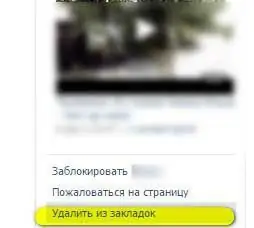
Адамды кыстармалардан чыгаруу үчүн, сиз ошол эле кадамдарды жасашыңыз керек, кыстармалар менюсунда гана, "Адамдар" өтмөгүнө өтүп, тизмеден жазылууну токтотуу үчүн керектүү адамды тандаңыз. Андан кийин анын профилиндеги жаңыртуулар тууралуу эскертмелерди албай каласыз.
Эми сиз "VK"дагы кыстармаларды компьютерден кантип көрүүнү билесиз жана бул функцияны туура колдоно аласыз.






